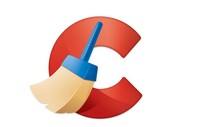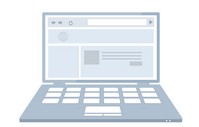XMedia Recode とは
エンコーダを探している人にオススメなのがXMediaRecodeです。
これはフリーソフトで誰でも簡単に無料ダウンロードをすることができるため
使い勝手が良いと言えます。
コーデックを内蔵しているのが特徴でオールインワン型の動画変換ソフト
として開発されているのがメリットです。
わざわざネット上からコーデックを探してダウンロードをする手間を省ける
画期的な内容と言えるでしょう。
インストーラ版とポータブル版が用意されていて標準で日本語版にも
対応するため日本人に特に使いやすいソフトです。
現在も最新版も開発されているほど人気の商品なので、エンコーダの選定に
悩んでいるのなら選択肢に入れてみるといいと言えます。
また使い方や入手方法を紹介しますので知っておくといいでしょう。
XMedia Recode のダウンロード方法♪
XMediaRecodeを入手する際は、公式サイトが用意されているので個々で
手に入れると良いでしょう☆
セットアップを行う際に利用できるものとしてインストーラ版と
ポータブル版があります◎
前者は文字通り一般的なアプリケーションでの配布を行なっているもので
使うインストーラをダウンロードできるのが特徴です!
後者はアプリケーションをZIPファイルで配布しているものとなっています★
初心者の場合はインストーラ版を利用すると自動的にファイル展開をして
作ってくれるのでわかりやすいです♪
公式サイトに行きブラウザ上部にあるドイツ語メッセージを確認
クッキーが有効になっていることを確認してインストーラー版を
手に入れましょう◎
セキュリティ警告がありますがそのまま実行をクリックしてセットアップに
使用する言語を選択します★
使用許諾契約に同意するをクリック後インストール先のフォルダを
確認すると良いです☆
その後ショートカットの作成を行いデスクトップにアイコンを作ります♪
インストールボタンをクリックしてファイルが展開されるのを
待つとよいです。これで日本語版の無料ソフトが使えるようになりました★

使い方・日本語化する方法☆
現在は最新バージョンのXMediaRecodeは日本語版が用意されているので
使い勝手が良いです◎
すべての項目が日本語化されているのでドイツ語版よりも日本人にはこちらの
ほうが使いやすいでしょう♪
日本のフリーソフト配布サイトへ行けば簡単に入手できるので必見です★
旧バージョンを使っている人は旧バージョン用の日本語化言語ファイルが
インターネット上にあるのでこちらを使います!
専用サイトよりダウンロードする事ができるのが特徴です☆
ちなみにバージョンがいくつか用意されているので対応するものを
選択しましょう◎
他にもXMediaRecodeを使って変換したにもかかわらず日本語にならない
場合があります!
これは左側にあるジャパニーズをクリックして真ん中の三角のボタンを
クリックするといいです★
右側に言語が入っていたらクリックで反転して右のバツをクリックで消します!
わざわざ旧バージョンを使わなくても最新バージョンではデフォルトで
日本語に対応するので面倒な作業をする必要がないです♪
初心者の方はXMediaRecodeの最新バージョンを手に入れるのが一番
手っ取り早くわかりやすい方法なので理解しておくといいでしょう☆
使い方・エンコード方法◎
XMediaRecodeを使ってエンコードをするときには使い方があります!
映像や音楽を変化して別形式にすることができるエンコードはソフトに
付いている出力設定で行うのが基本です★
ファイルを編集してできたものがあるのならツールバーにあるリストに
追加ボタンをクリックしましょう!
複数のファイルを同時に変換することもできるので使い勝手が良いです◎
画面のした部分には保存先をしている場所が用意されているので任意の
場所を選択します♪
参照ボタンを押すと簡単に出力先のフォルダを指定できるので便利です☆
最後にツールバーの上部分にあるエンコードボタンをクリックすると
自動的に処理が始まります!
作業を行う前にチャプターの設定をするといいでしょう★
こちらはチャプター編集タブを開きチャプター名欄に追加する名前を入力
開始時間と終了時間を指定します◎
後はチャプター追加ボタンをクリックして終わりです♪
必要ならタグタブからタイトルやアーティスト名、アルバムや著作権を
入力できます◎
基本的にボタン一発で簡単に処理する事ができるので初心者でも
わかりやすいのが魅力のソフトウェアです!
特に難しい作業も必要ないので検討してみましょう☆

使い方・高画質にする方法!
Windows版のXMedia Recodeを使って高画質な動画にエンコードを
したいときはやり方があるので知っておくといいでしょう♪
エンコードはオススメのやり方がいくつか用意されています!
うまく設定をすれば高画質化をする事ができるので必見です★
形式ファイルはMP4にすると良く音声トラックは一般からACCコーデック
サンプルレートは48000でチャンネルはステレオにします◎
ビットレートは320でMPEG4を適用、オブジェクトの種類はLCが理想的です☆
変換元ファイルがインターレースになっている場合は解除処理を行うと
画質と圧縮率を向上できるので必見と言えます♪
プログレッシブなら特に操作の必要はないです★
インターレース解除はクロップ/プレビューのインターレース
解除から行います◎
H265コーデックを使い変換、品質の値を調整すればファイルサイズの
調整も行える仕様です!
値が高いほど質が高くなるのでたくさんあげておくといいでしょう♪
レート制御からVBV最大ビットレート項目を12000です☆
Tuneと表示されている項目では画像やアニメーションの追加ができます◎
基本的にエンコード専用なので結合は出来ないため他の
編集ソフトを使いましょう★